第一步,因为要利用Excel进行统计,所以监考安排中的监考人员数据要复制到Excel中。其实,Excel制作表格的功能也是相当不错,不妨直接就用Excel进行监考安排的排制。此例将监考安排数据存放在Sheet1中。如图1。
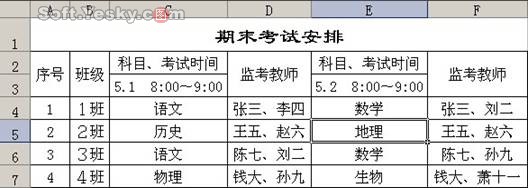
第二步,插入一个新工作表,更名为“统计”。将全部的可能监考的教师名单输入一列,如A列。
第三步,在一人名右侧相邻的单元格内输入公式,例如,B3单元格内姓名为“张三”,则在C3内输入“=COUNTIF(Sheet1!$1:$65536,CONCATENATE("*",B3,"*"))”(也可以利用公式面板输入)。这里面用了COUNTIF和CONCATENATE两个函数,第一个是计算一个区域中满足给定条件的单元格数目;第二个是条件,即包含B3中姓名的字符串。回车后即出现计算后的结果。单击C3单元格可见编辑栏公式,如图2。
![]()
第四步,将公式复制到其他姓名对应的单元格,也可用填充柄拖动填充。可以看到,每个姓名后面的单元格中自动出现了其监考的次数。如图3。
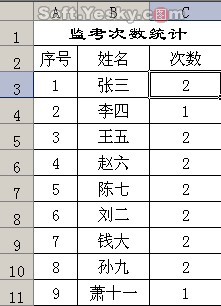
这里有两个地方需注意:引用区域要使用绝对应用,这样在填充时才不会出现公式错误;其次,要使用CONCATENATE在查找的姓名前后都加上一个通配符*号,目的是为了使该姓名出现在一个单元格的哪个部位均能被统计到。
当然,还有一点也很重要,那就是考试安排和监考次数统计中的人名一定要一模一样,否则,可要前功尽弃了。
| Word教程网 | Excel教程网 | Dreamweaver教程网 | Fireworks教程网 | PPT教程网 | FLASH教程网 | PS教程网 |
| HTML教程网 | DIV CSS教程网 | FLASH AS教程网 | ACCESS教程网 | SQL SERVER教程网 | C语言教程网 | JAVASCRIPT教程网 |
| ASP教程网 | ASP.NET教程网 | CorelDraw教程网 |
 QQ:2693987339(点击联系)购买教程光盘
QQ:2693987339(点击联系)购买教程光盘